Principais Conclusões
- A rotoscopia é uma técnica onde se redesenha um vídeo, quadro a quadro, para gerar uma representação animada.
- Utilize o Procreate para importar e ajustar o tamanho do seu vídeo, escolha estilos de animação e desenhe sobre os quadros para obter animações consistentes.
- Incorpore cores, realces e quadros de borrões para movimentos mais expressivos e aprimorar a qualidade da animação rotoscópica.
Se você está começando na animação ou sempre quis criar animações de rotoscopia a partir de seus vídeos, este artigo demonstrará como alcançar facilmente esse estilo de animação utilizando o Procreate.
O que é Rotoscopia?
A animação rotoscópica é o processo de redesenhar um vídeo já existente ou uma filmagem de ação ao vivo, quadro a quadro, para criar uma versão animada de um personagem ou cena.
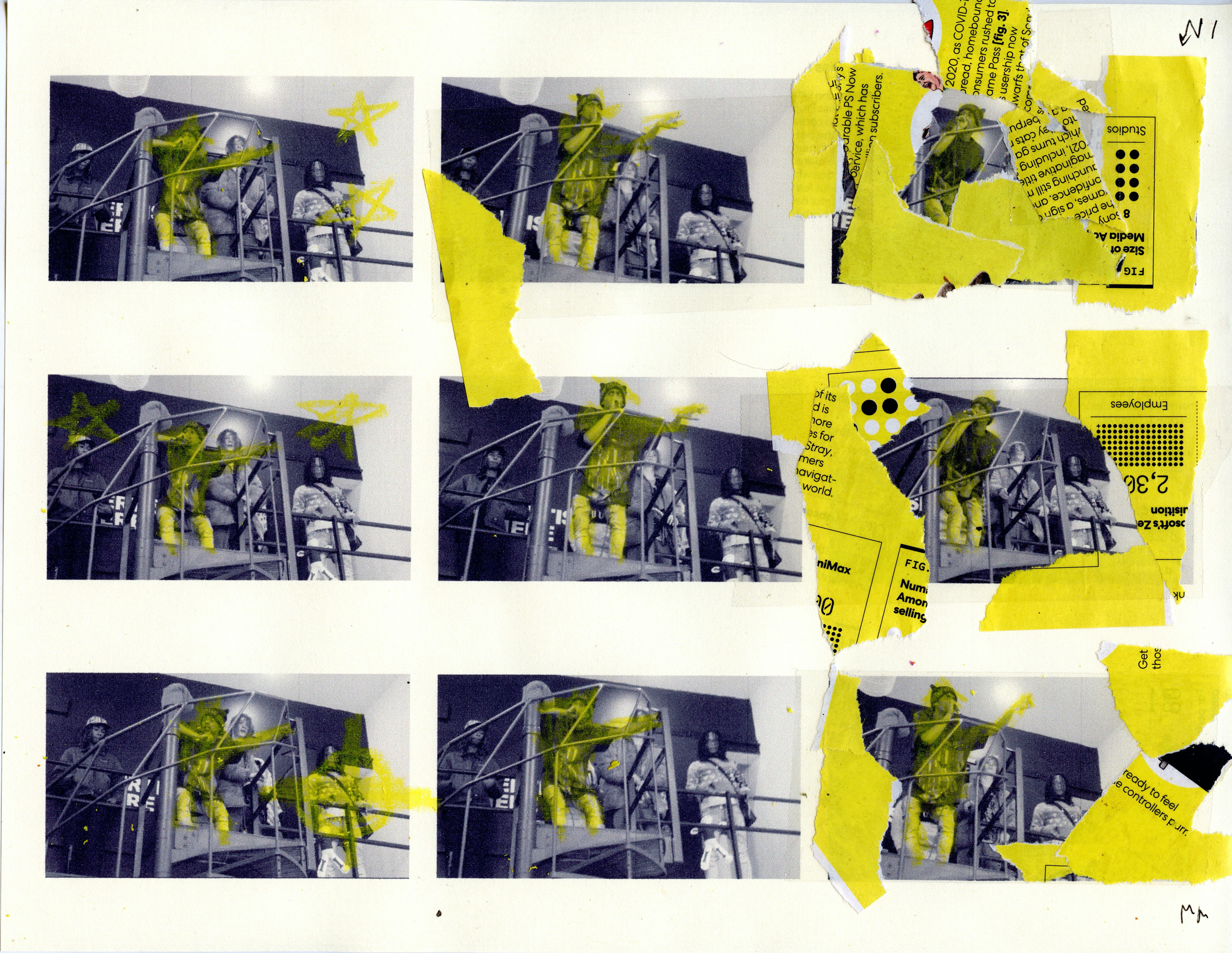
Estúdios de animação usam a técnica de rotoscopia para criar sequências de personagens inspiradas em atores reais, e também para efeitos visuais, como o brilho dos sabres de luz nos filmes originais de Star Wars. Isso pode ser feito tanto por métodos tradicionais desenhados à mão quanto digitalmente.
A seguir, apresentamos um guia prático que ilustra como você também pode aplicar essa técnica, utilizando o aplicativo Procreate. Se você é iniciante no programa, aprender o básico do Procreate é recomendado antes de começar a animar.
1. Importe seu Vídeo
Inicialmente, selecione qual clipe você deseja animar. O Procreate tem um limite de quadros no modo de Assistente de Animação, então, vídeos mais curtos são mais fáceis de trabalhar devido ao tamanho de arquivo e duração menores. Pode ser necessário unir ou dividir seu vídeo antes, caso ele seja cortado muito curto automaticamente no Procreate.
Um modo rápido de importar seu vídeo para o Procreate é encontrar seu clipe no aplicativo de arquivos, tocar no ícone de compartilhamento no canto superior direito e procurar o ícone do Procreate na lista de atalhos de aplicativos.
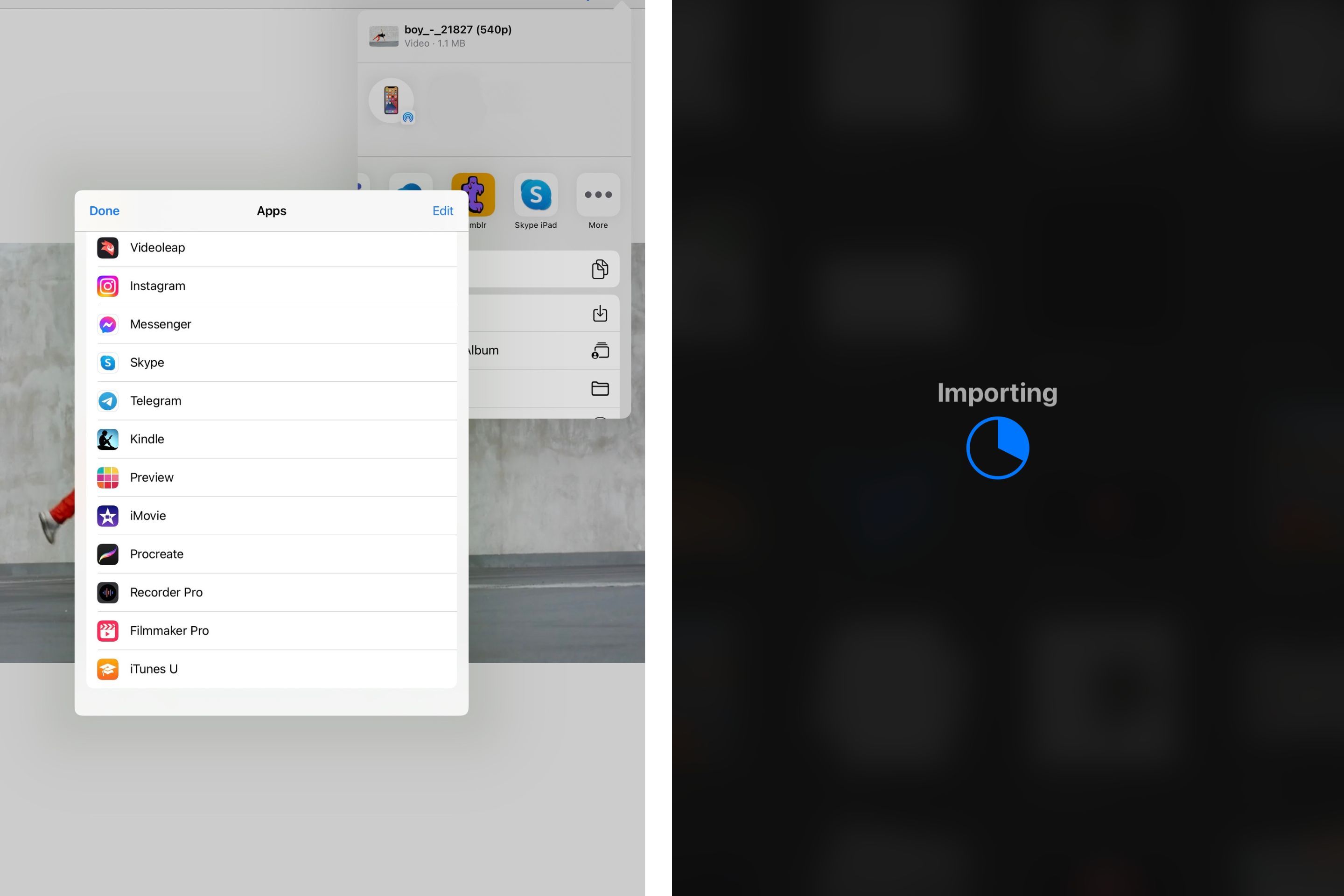
Se o Procreate não aparecer como um atalho, desça até o fim das opções e toque no ícone Mais, que também é um botão de três pontos, para ver mais aplicativos. Após tocar no ícone do Procreate, o aplicativo abrirá automaticamente com seu vídeo em uma nova tela.
2. Ajustar e Redimensionar
No Procreate, o Assistente de Animação será ativado automaticamente na nova tela, já que o arquivo importado é um vídeo. Você pode confirmar se está ativado ao selecionar o ícone da chave inglesa para abrir o menu Ações da Tela, onde o Assistente de Animação estará ativado e em azul.
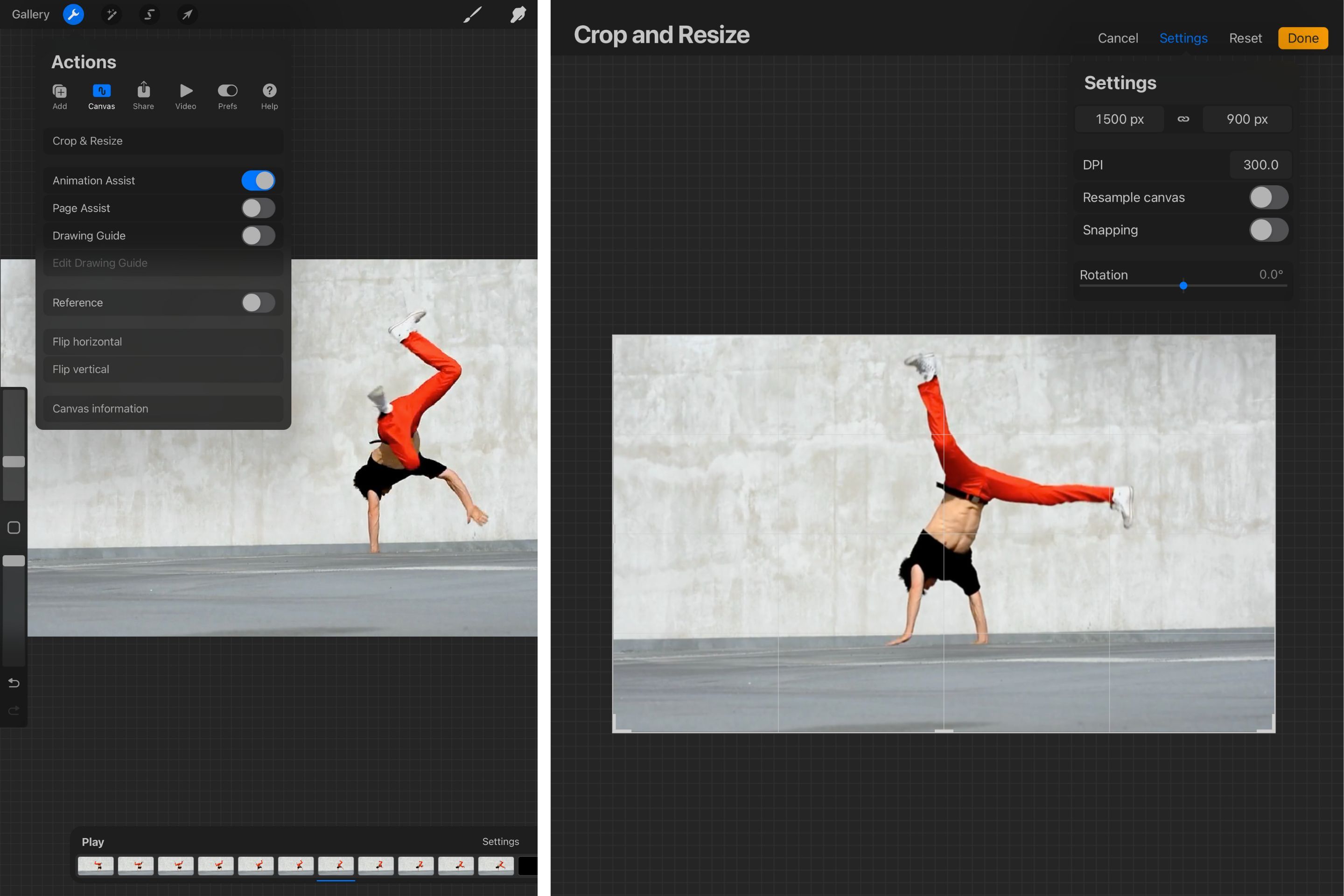
Selecione Ajustar e Redimensionar no menu da tela e insira as dimensões e DPI que deseja. Quando estiver satisfeito com o novo tamanho da tela, clique em Concluído para salvar.
Em seguida, selecione todas as camadas, deslizando cada uma individualmente para a esquerda. Infelizmente, ainda não há um atalho para fazer isso rapidamente no Procreate. Cada camada deve ficar azul, indicando que foi selecionada.
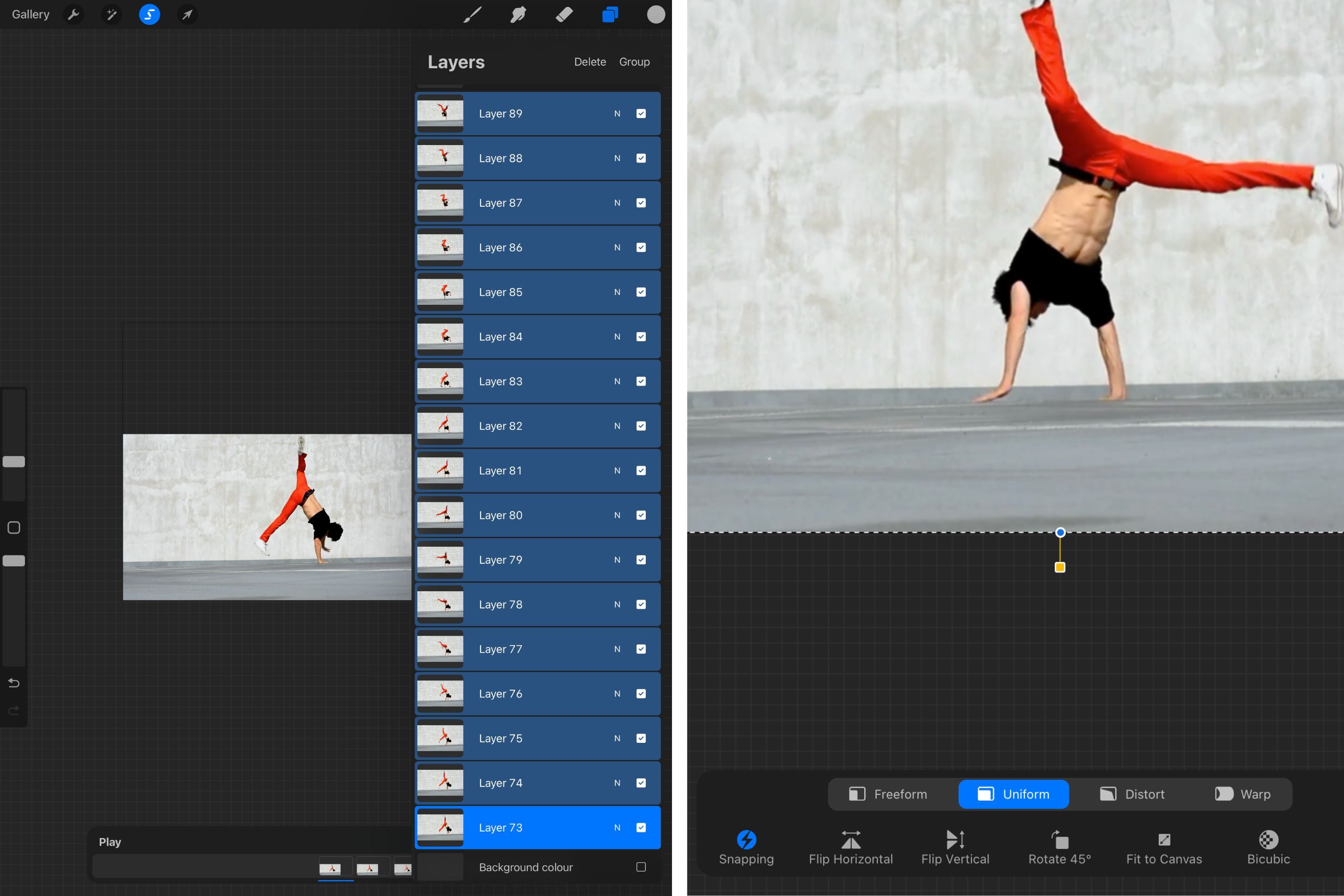
Toque na seta (ferramenta de seleção) no menu superior esquerdo e selecione Ajustar à Tela para redimensionar automaticamente todos os seus quadros.
3. Ajuste as Configurações do Assistente de Animação
A barra de quadros na parte inferior da tela exibe os quadros individuais, o botão Reproduzir, o botão Adicionar quadro e o ícone Configurações. Você pode rolar para a esquerda e para a direita nos quadros inferiores para visualizar aquele quadro específico na tela.
Ao selecionar Configurações na barra inferior do quadro, aparecerá uma janela com três estilos de animação distintos. Loop repetirá toda a sua animação indefinidamente, enquanto Ping-Pong a exibirá uma vez para frente e imediatamente uma vez para trás.
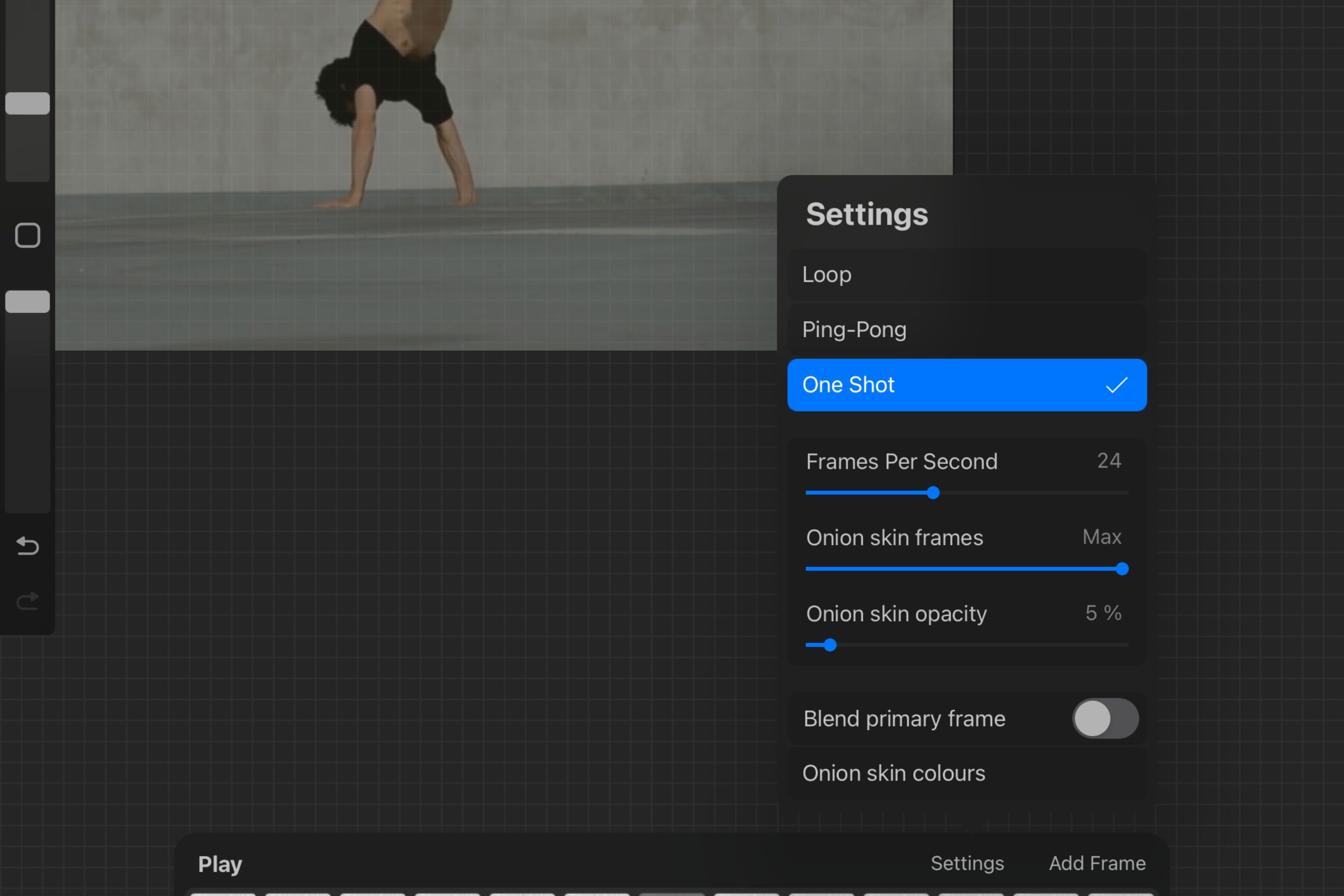
A opção Uma Vez exibirá sua sequência apenas uma vez. Embora a escolha dependa de seus objetivos para o clipe rotoscópico, Uma Vez é uma opção simples para observar o progresso do seu trabalho e identificar possíveis erros.
Quanto mais quadros por segundo, mais fluida será a animação. Para uma animação rotoscópica eficaz, escolha uma taxa de quadros de 12 fps.
Você pode modificar os quadros e a opacidade do Onion Skin arrastando os controles deslizantes. Uma opacidade abaixo de 40% e um número limitado de quadros de Onion Skin garantem que você possa consultar seus desenhos anteriores com precisão, sem criar confusão no quadro atual.
4. Comece a Desenhar sobre seus Quadros Importados
Exclua todas as outras camadas e tente reduzir os quadros importados do seu vídeo original. Desenhar sobre os quadros importados dará a ilusão de movimento graças à espessura da caneta e aos detalhes adicionados depois.
Mantenha quadros suficientes para que, ao clicar em Reproduzir, o clipe geral não pareça muito instável.
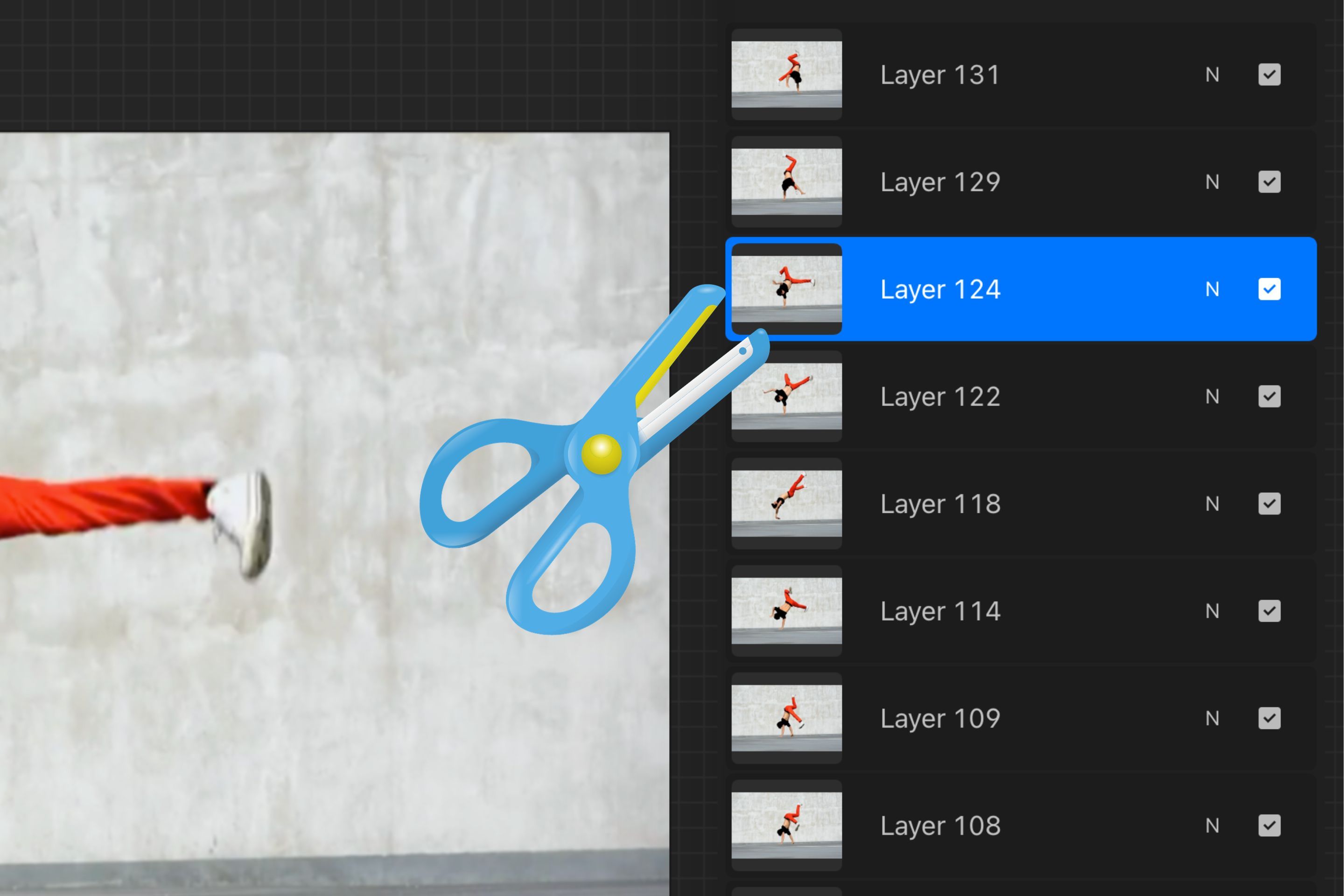
Adicione uma camada acima do primeiro quadro e selecione Máscara de Corte. Escolha um pincel com pouca instabilidade para molduras simples e consistentes. Em nossa demonstração, o pincel Technical Pen é selecionado. Comece a desenhar sobre os objetos que você deseja animar na camada da máscara de corte.
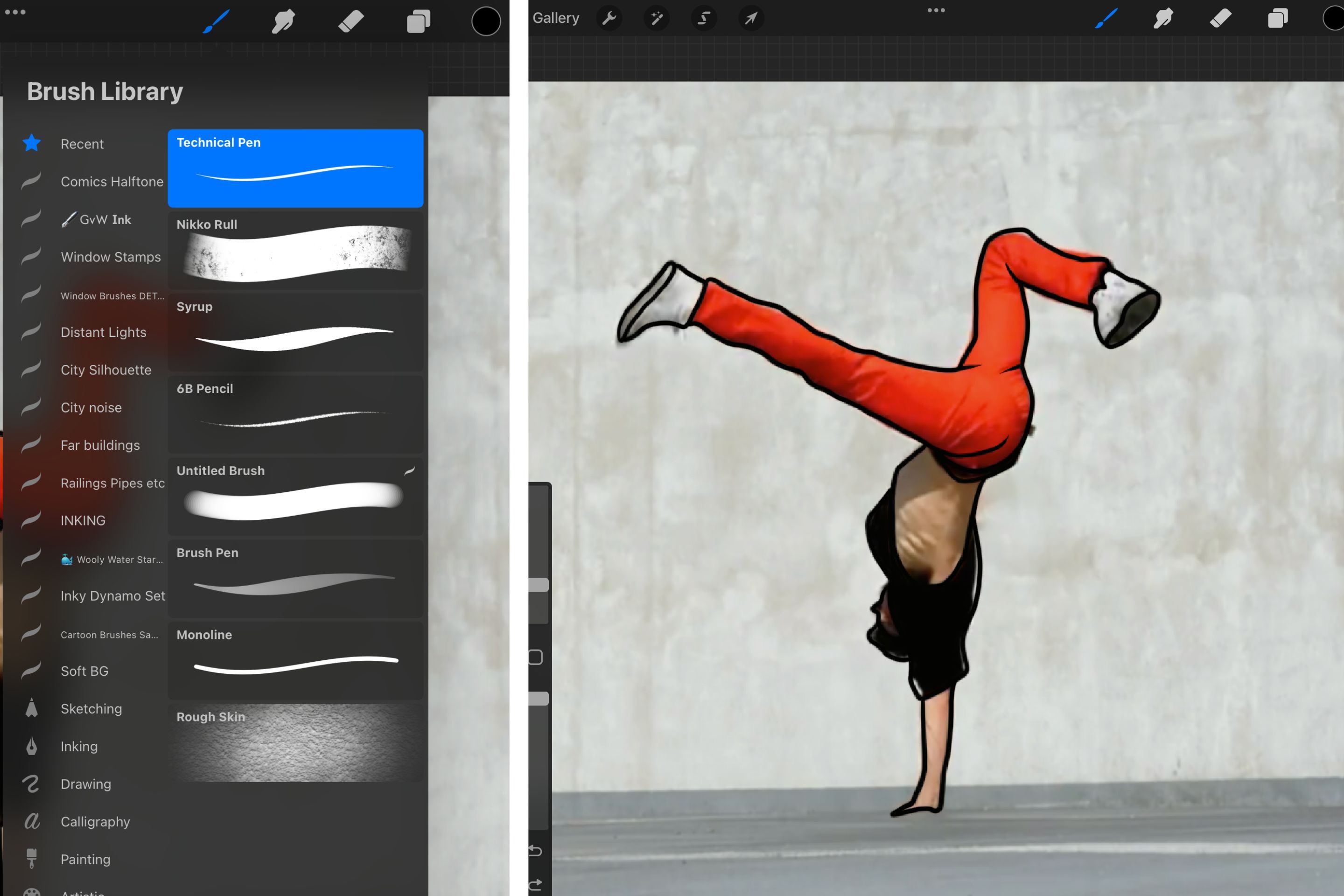
Repita este passo e redesenhe cada quadro antes de colorir. Isso assegurará um estilo de animação mais uniforme.
5. Pinte seus Quadros
Após contornar seu objeto ou cena em cada quadro, adicione uma nova camada abaixo da camada de desenho. Agrupe essas duas camadas e o quadro de referência, selecionando todas as três e tocando em Agrupar no canto superior direito do menu Camada.
Uma dica é nomear seus quadros em ordem numérica, para deixar seu trabalho mais organizado e fácil de acompanhar.
Adicione cores sólidas a cada quadro com a ferramenta de Preenchimento de Cor e toque em Reproduzir durante essa fase para verificar se não há problemas de consistência na sua animação.
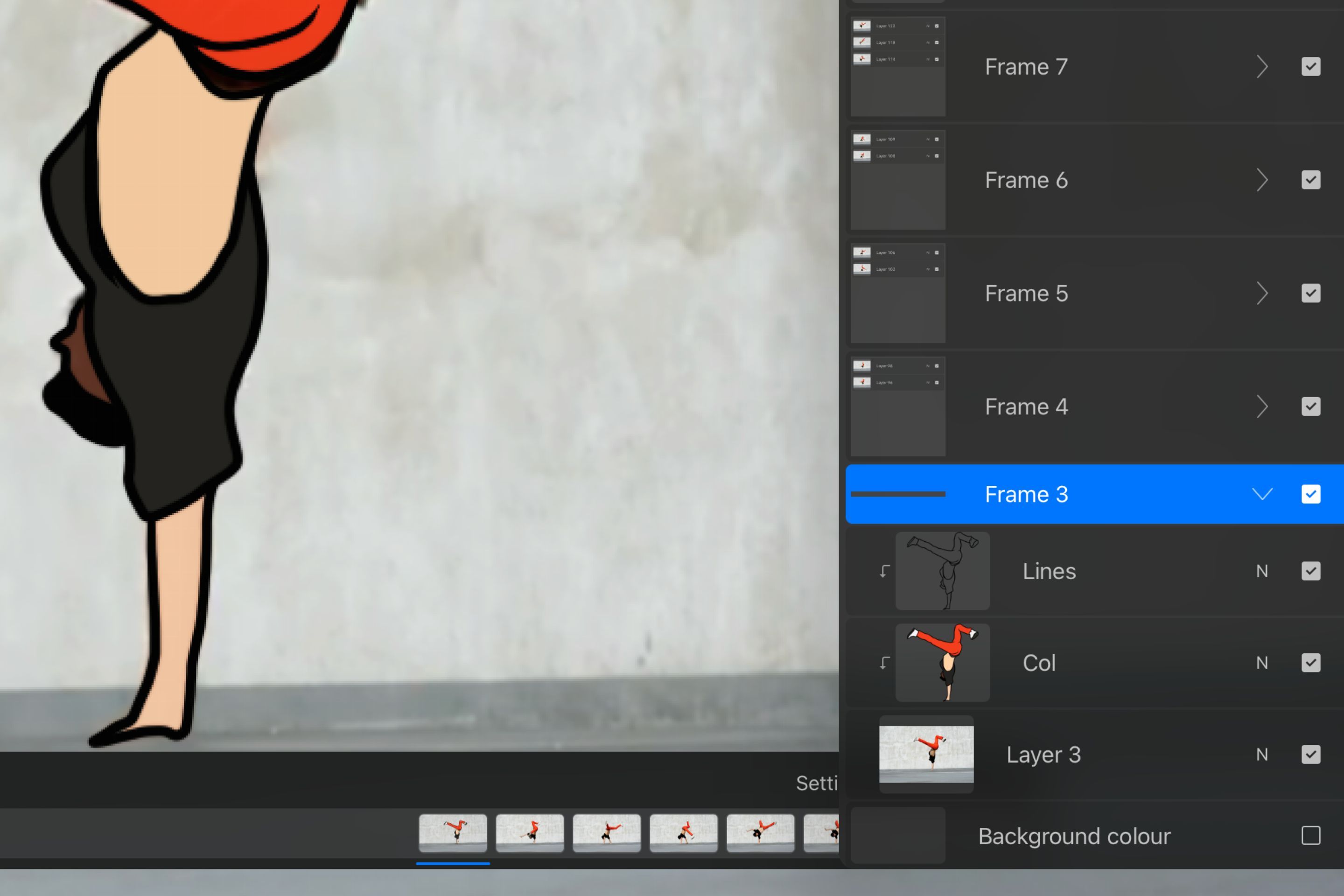
Depois que cada quadro tiver uma base de cor sólida, você pode adicionar realces ou sombras para criar uma animação rotoscópica mais rica. Uma rotoscopia eficaz é resultado de quadros desenhados de forma consistente, que se relacionam diretamente com o quadro anterior em precisão e estilo.
6. Adicione Quadros de Borrões para Movimentos Exagerados
Um quadro de borrão é utilizado para simular o desfoque de movimento na animação. Para qualquer movimento rápido em seu trabalho, desenhe pequenas linhas saindo do objeto, se afastando da direção do movimento. Isso representará visualmente o movimento veloz e criará a sensação de um movimento fluido.
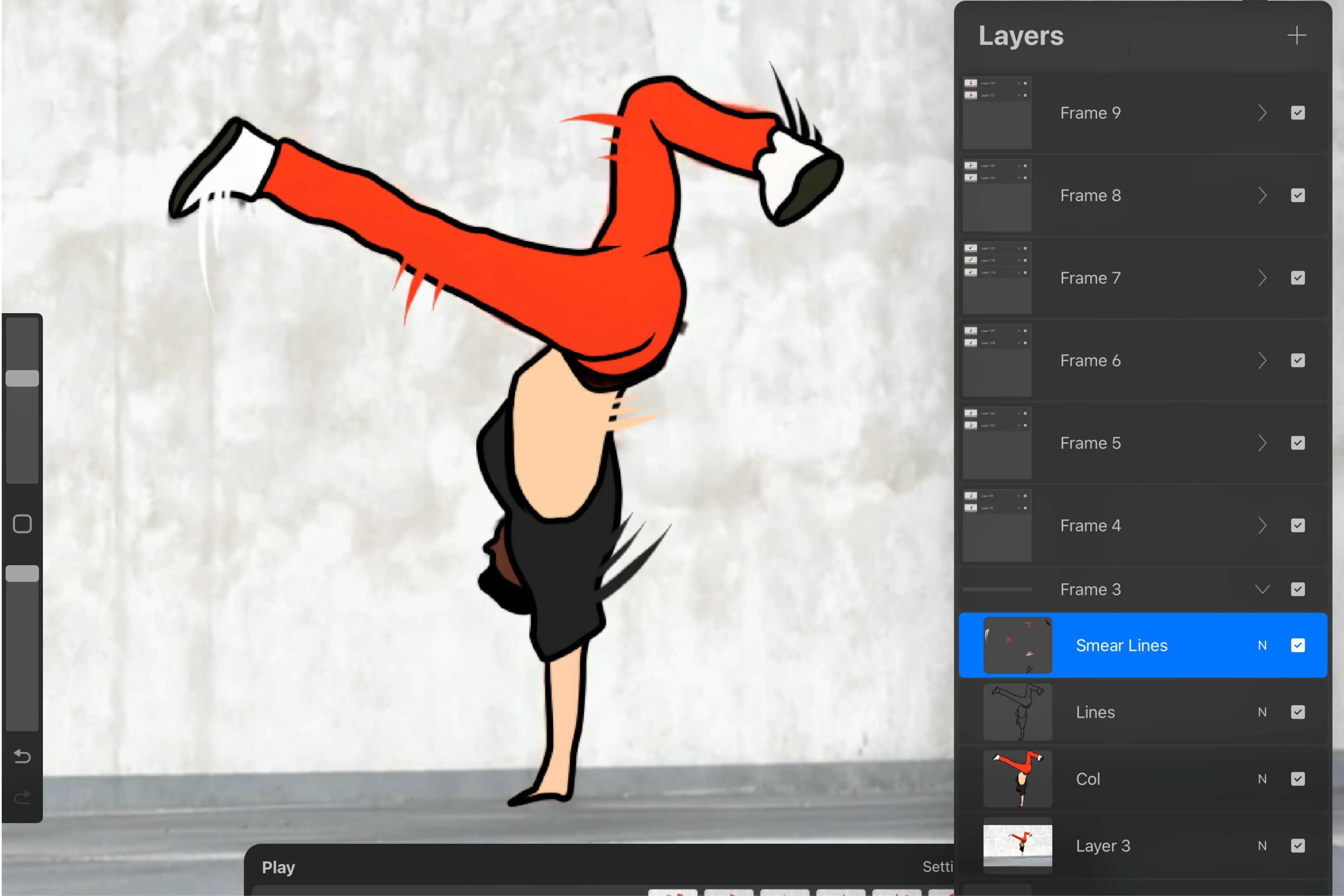
Nem todos os quadros precisam de linhas extras, apenas aqueles com movimentos especialmente rápidos. Clique em Reproduzir para analisar toda a sequência de animação e adicione ou reduza borrões, conforme a velocidade desejada.
7. Exporte sua Animação Rotoscópica
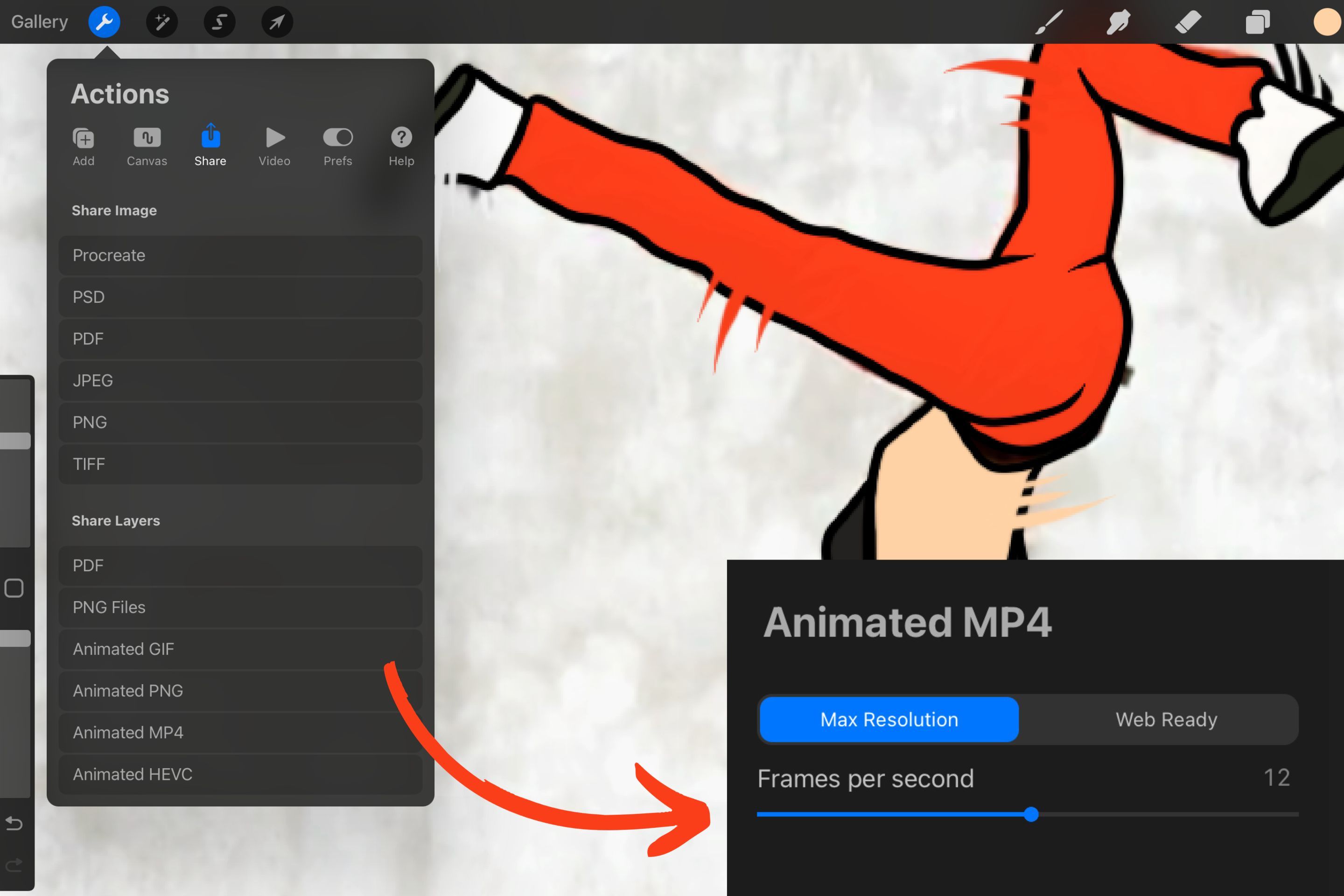
Quando estiver satisfeito com a aparência final da sua animação, você pode exportá-la abrindo o menu Ações, selecionando Compartilhar e escolhendo o formato desejado nas opções de Compartilhar camadas. Outras opções serão dadas dependendo do formato, como escolher a taxa de quadros se você usar o formato mp4.
Aprenda e Pratique Animação com Rotoscopia
Melhore suas habilidades de animação praticando o desenho de vídeos realistas usando o método de rotoscopia no Procreate. Experimente diferentes pincéis e cores e veja seu vídeo se transformar em uma obra de arte animada.